iTools ne vidi iPhone: glavni razlogi za težavo
Mnogi Appleovi uporabniki poznajo programsko opremo, kot je iTools, ki je močna in funkcionalna alternativa medijskemu združevanju iTunes. Ta članek govori o težavi, ko iTools ne vidi iPhone.
iTools je priljubljen program za delo z Apple gadgets na računalniku. Ta program vam omogoča izvajanje zahtevnega dela pri kopiranju glasbe, fotografij in videoposnetkov, lahko snemate videoposnetke s zaslona pametnega telefona (tabličnega računalnika), ustvarite načine zvonjenja in jih nemudoma prenesejo v napravo, optimizirate pomnilnik tako, da odstranite predpomnilnik, piškotke in druge smeti in še veliko več.
Na žalost željo po uporabi programa ne moremo vedno uspeti - program lahko preprosto ne zazna vaše jabolčne naprave. Danes bomo preučili glavne vzroke tega problema.
Vsebina
- Vzrok 1: v računalniku je nameščena starejša različica iTunes ali pa program manjka
- 2. razlog: starejša različica iTools
- Vzrok 3: Napaka sistema
- Vzrok 4: Neoriginalni ali poškodovani kabel
- Vzrok 5: Naprava ne zaupa računalniku
- Vzrok 6: nameščen je zatični zatič
- Vzrok 7: napaka voznika
- Vprašanja in odgovori
Vzrok 1: v računalniku je nameščena starejša različica iTunes ali pa program manjka
Da iTools delujejo pravilno, je nujno, da je iTunes nameščen tudi na računalniku in ni potrebno, da se program iTunes zažene.
Če želite preveriti, ali so na voljo posodobitve za iTunes, zaženite program, v zgornjem delu okna kliknite gumb »Pomoč« in odprite razdelek »Posodobitve« .
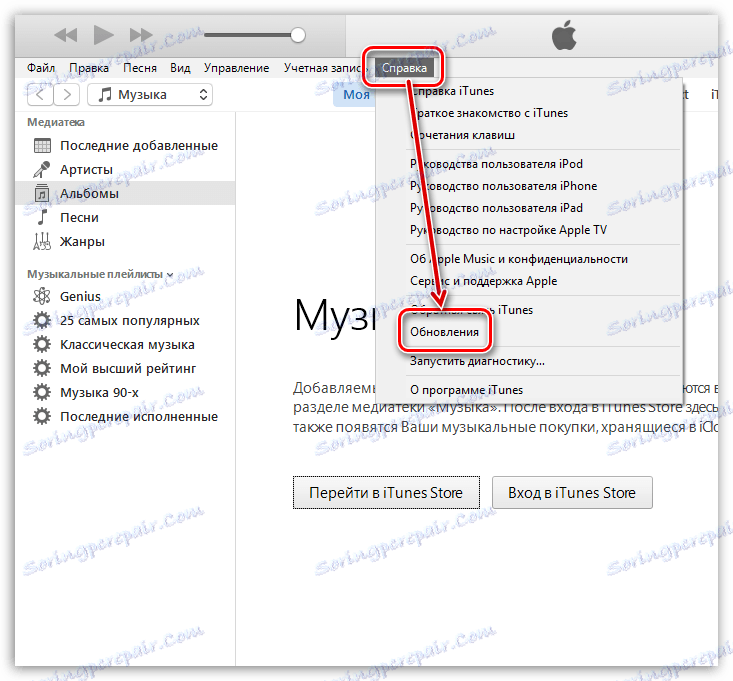
Sistem bo začel preverjati posodobitve. Če najdete posodobljene posodobitve za iTunes, boste pozvani, da jih namestite.
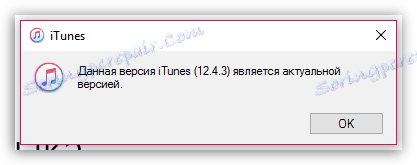
Če v računalniku sploh nimate nameščenega programa iTunes, ga naložite in ga namestite v računalnik s to povezavo od uradnega mesta za razvijalce, saj brez tega iTools ne bo mogel delovati.
2. razlog: starejša različica iTools
Ker iTools deluje v povezavi z iTunesom, je iTools program treba posodobiti tudi na najnovejšo različico.
Popolnoma poskusite znova namestiti iTools, tako da vnaprej odstranite program iz računalnika in nato prenesete najnovejšo različico z uradnega mesta za razvijalce.
Če želite to narediti, odprite meni »Nadzorna plošča« , nastavite način ogleda »Majhne ikone« in odprite razdelek »Programi in funkcije« .
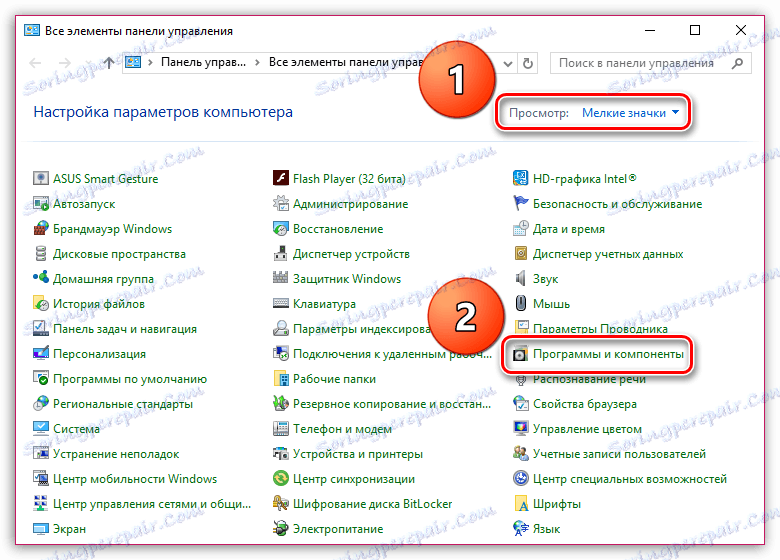
V oknu, ki se odpre, poiščite iTools na seznamu nameščenih programov, z desno tipko miške kliknite na to in v kontekstnem meniju, ki se prikaže, izberite »Delete« . Dokončaj izbris programa.
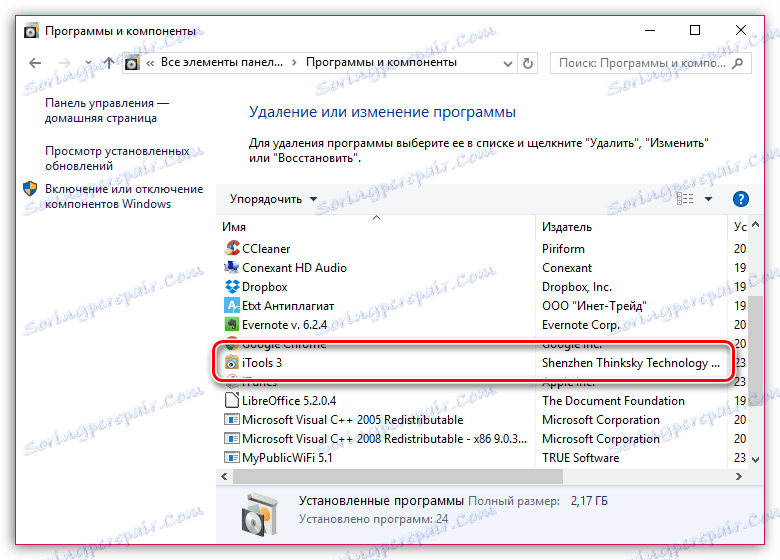
Ko je preverjanje iTools preverjeno, boste morali prenesti najnovejšo različico programa s strani uradnega razvijalca. Če želite to narediti, pojdite na to povezavo in naložite program.
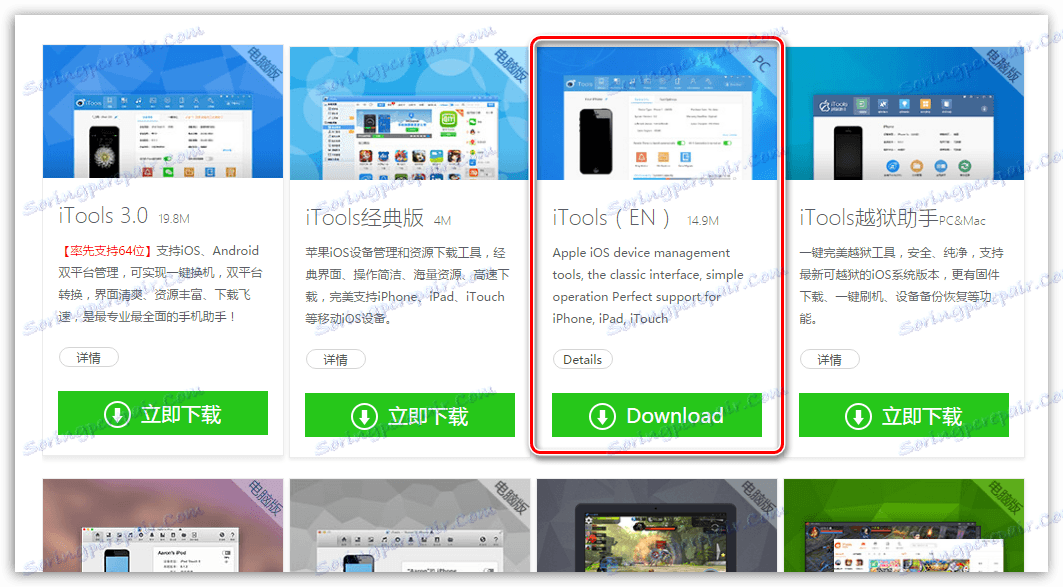
Zaženite preneseno distribucijo in namestite program na računalnik.
Vzrok 3: Napaka sistema
Če želite odpraviti težavo nepravilnega delovanja računalnika ali iPhonea, znova zaženite vsako od teh naprav.
Vzrok 4: Neoriginalni ali poškodovani kabel
Mnogi izdelki Apple pogosto zavračajo delo z neoriginalnimi dodatki, zlasti kabli.
To je posledica dejstva, da lahko taki kabli dajo napetost v napetosti, kar pomeni, da lahko napravo enostavno onemogoči.
Če uporabljate neoriginalni kabel za povezavo z računalnikom, vam priporočamo, da ga zamenjate z izvirno in poskusite znova povezati iPhone z iTools.
Enako velja za poškodovane izvirne kable, na primer obstajajo zavoji ali oksidacije. V tem primeru je priporočljivo tudi zamenjati kabel.
Vzrok 5: Naprava ne zaupa računalniku
Če prvič povežete iPhone z računalnikom, da bi računalnik lahko dostopal do podatkov pametnega telefona, morate iPhone odkleniti z geslom ali Touch ID, po katerem bo naprava postavila vprašanje: »Zaupi v ta računalnik?«. Če se pozitivno odzove, bi moral biti iPhone prikazan v iTools.
Vzrok 6: nameščen je zatični zatič
Za mnoge uporabnike so vdor naprave edini način za pridobivanje funkcij, ki jih Apple v bližnji prihodnosti ne bo dodal.
Toda zaradi Jailbreacka vaša naprava morda ni prepoznana v iTools. Če je temu tako, ustvarite novo varnostno kopijo v iTunesu, obnovite napravo v prvotno stanje in nato obnovite iz varnostne kopije. Ta način bo odstranil Jailbreack, vendar bo naprava zagotovo delovala pravilno.
Vzrok 7: napaka voznika
Končni način reševanja težave, ki je ponovno namestiti gonilnike za povezano napravo Apple.
- Povežite svojo napravo Apple z računalnikom prek kabla USB in odprite okno Upravitelj naprav. Če želite to narediti, morate iti v meni »Nadzorna plošča« in izberite razdelek »Upravitelj naprav« .
- Razširite predmet Prenosne naprave , z desno tipko miške kliknite Apple iPhone in izberite Posodobi gonilnik .
- Izberite element »Išči gonilnike v tem računalniku« .
- Nato izberite "Izberite gonilnik s seznama razpoložljivih gonilnikov v računalniku" .
- Izberite gumb »Namesti iz diska« .
- Kliknite gumb »Prebrskaj« .
- V oknu raziskovalca, ki se pojavi, odprite naslednjo mapo:
- Boste morali dvakrat izbrati prikazano datoteko "usbaapl" ("usbaapl64" za Windows 64 bit).
- Če se vrnete v okno "Namesti iz diska", kliknite gumb "V redu" .
- Kliknite gumb "Naprej" in dokončajte postopek namestitve gonilnika.
- Končno, zaženite iTunes in preverite, ali iTools deluje pravilno.
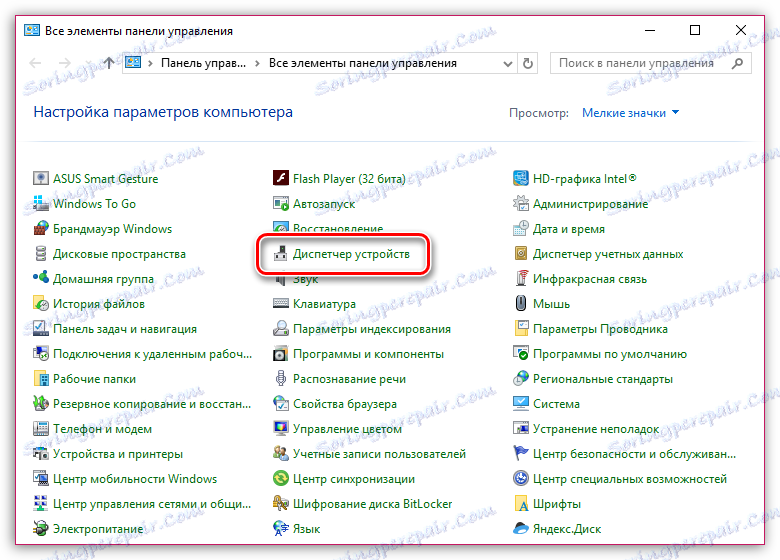
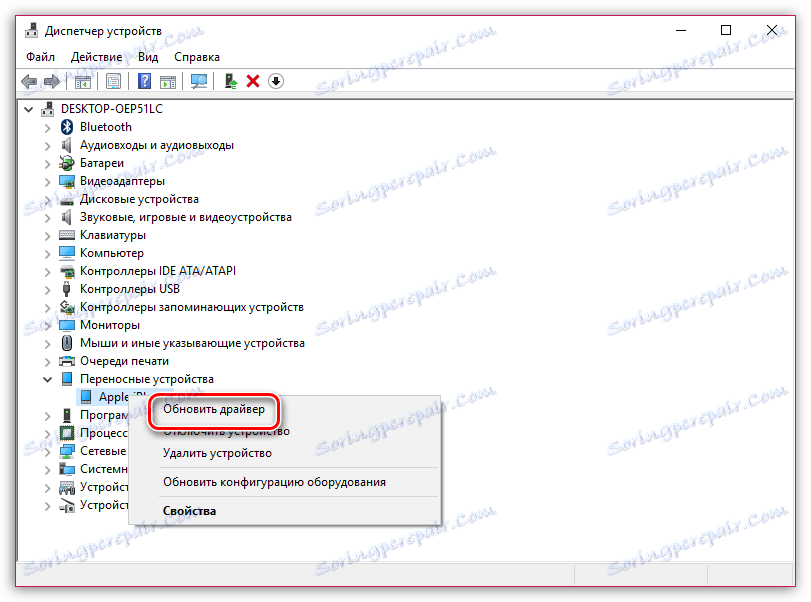

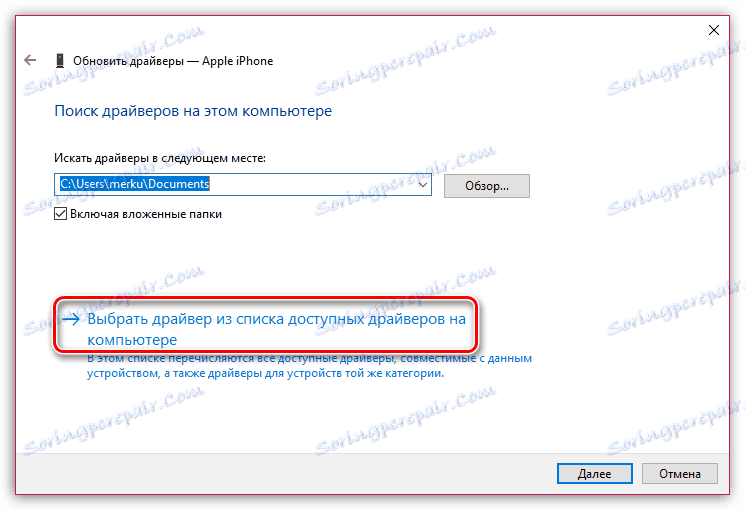
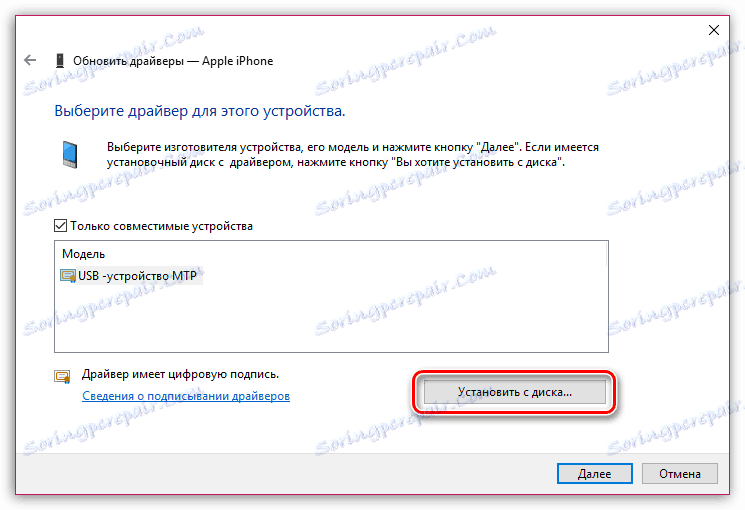
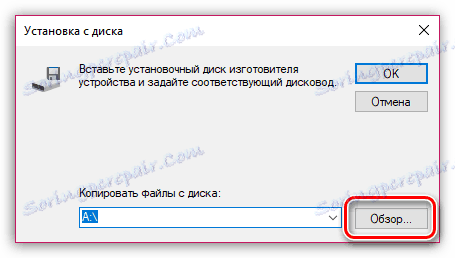
C:Program FilesCommon FilesAppleMobile Device SupportDrivers

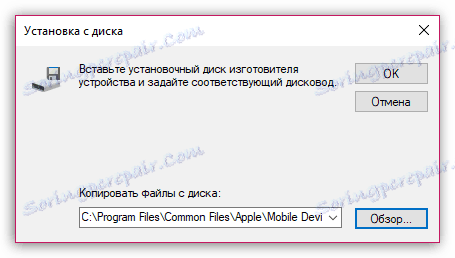
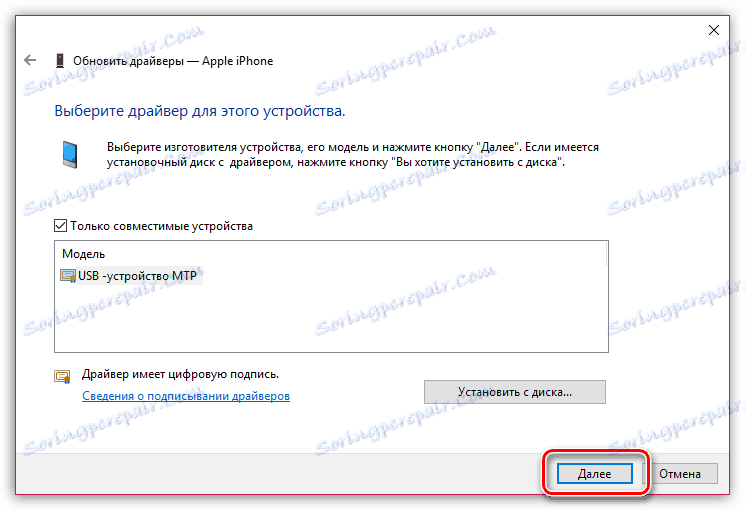
Običajno so to glavni razlogi, ki lahko povzročijo neuporabnost iPhona v programu iTools. Upamo, da vam je ta članek pomagal. Če imate svoje lastne rešitve, nam povejte v komentarjih.